Omogočite temno temo za nastavitve in sodobne aplikacije v sistemu Windows 10
Windows 10 ima nov temnejši videz za sodobne aplikacije. Ko boste sledili preprostim korakom v tem članku, ga boste lahko preverili. Upoštevajte, da je ta trik na voljo od izdaje Windows 10 build 10056. Poglejmo, kako je z novim temnim videzom.
Takole izgleda privzeta aplikacija za nastavitve v sistemu Windows 10:
Zdaj naredite naslednje:
- Zaprite aplikacijo Nastavitve.
- Odprto urejevalnik registra.
- Pojdite na naslednji registrski ključ:
HKCU\SOFTWARE\Microsoft\Windows\CurrentVersion\Teme\Prilagodi
Nasvet: Glej Kako skočiti na želeni registrski ključ z enim klikom.
- Ustvarite novo vrednost DWORD, imenovano SystemUsesLightTheme in pustite njeno vrednost kot 0 (nič).
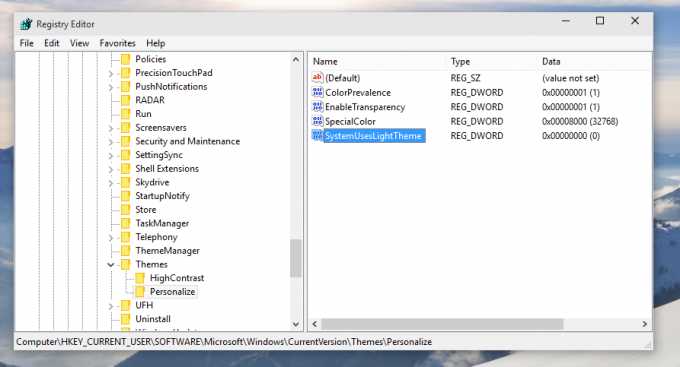
- Odprite aplikacijo Nastavitve. Uporabil bo novo temnejšo sistemsko temo:

Oglejte si naslednji videoposnetek:
Omogočite temno temo za nastavitve in sodobne aplikacije v sistemu Windows 10 RTM
Uporaba Winaero Tweaker. Zmožnost vklopa temne teme za nastavitve in aplikacije sem implementiral s samo dvema potrditvenima poljema. Poigrajte se z možnostmi v Videz -> Temna barvna shema in preverite, ali je rezultat uporaben za vas. Osebno mi je bolj všeč temnejši videz sistema Windows 10 kot privzeta (svetla) barvna shema:

Kaj menite o temni temi? Osebno imam raje svetlejši videz. Temne teme so za moje oči težko berljive. kaj pa ti?
Zasluge: @Whistler4Ever
